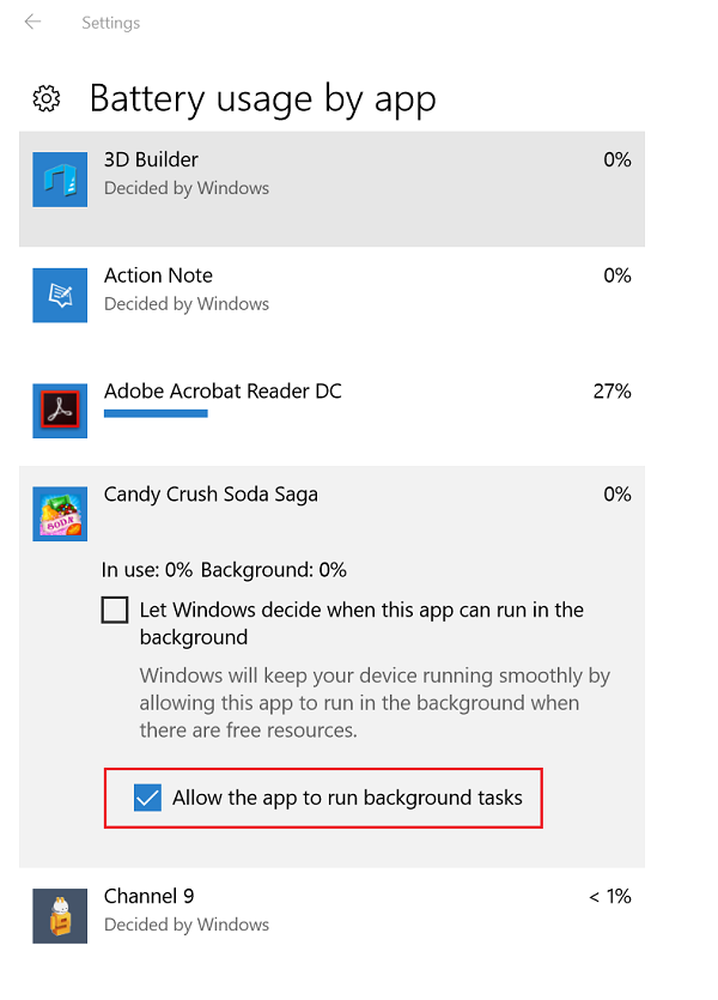Come abilitare o disabilitare Power Throttling in Windows 10

Windows 10 v1709 presenta una nuova tecnologia di risparmio energetico chiamata Power Throttling. Una caratteristica unica di questa tecnologia è che, pur offrendo agli utenti l'accesso a potenti funzionalità multitasking, migliora la durata della batteria eseguendo il lavoro in background in modo efficiente dal punto di vista energetico. Se non lo trovi utile, puoi disabilitarlo.
Power Throttling in Windows 10
Un sistema di rilevamento integrato in Windows consente di identificare attività utente attive o attività importanti per l'utente e di mantenerle in esecuzione. Gli altri processi vengono automaticamente ridotti. Il Task Manager può essere utilizzato prontamente per trovare tali app.
Scopri quali processi hanno Power Throttling abilitato o disabilitato
Per controllare quali app e processi sono rallentati, devi aprire Task Manager, selezionare la scheda Dettagli, fare clic destro su di esso e fare clic su Seleziona colonne. Qui selezionare Power Throttling per visualizzare la colonna, dove sarete in grado di vedere i dettagli.
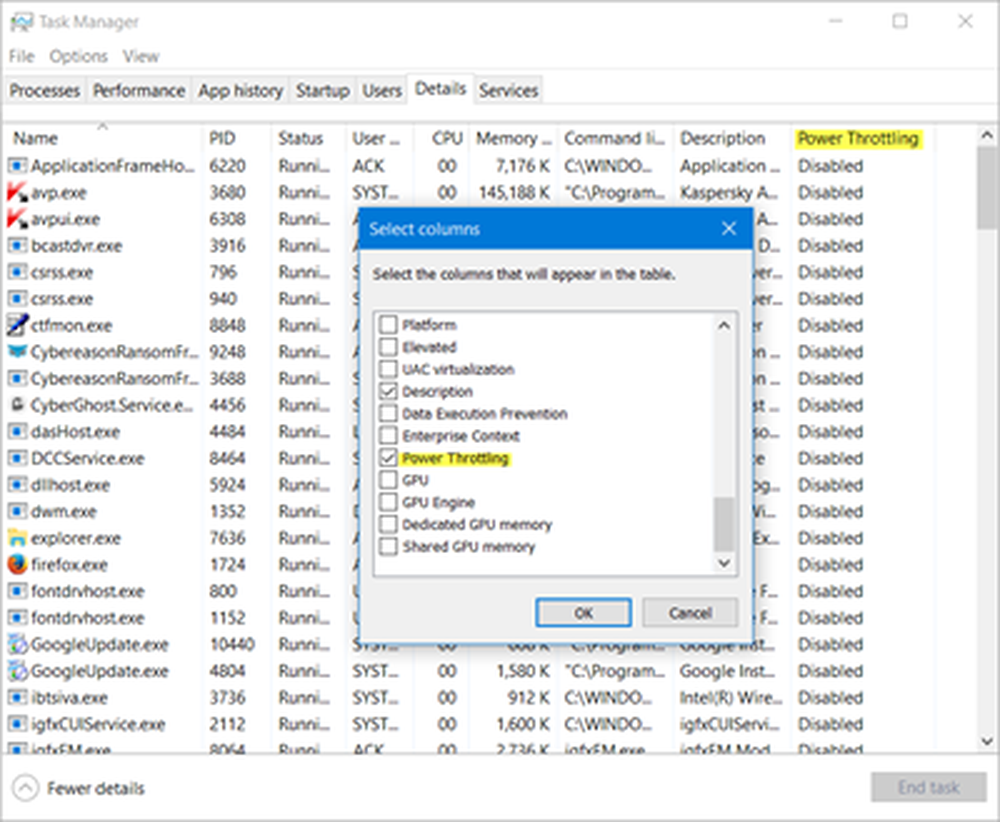
Abilita / disabilita la limitazione di potenza
Per disabilitare Power Throttling in Windows 10 ti sarà richiesto di cambia il piano di potenza attiva a partire dal Equilibrato a Alte prestazioni. È possibile farlo tramite l'indicatore della batteria visibile sulla barra delle applicazioni.
Quando si fa clic sull'icona, viene visualizzato un dispositivo di scorrimento con la modalità di alimentazione selezionata. Comprende quattro posizioni, come mostrato nell'immagine qui sotto quando ti sposti da sinistra a destra:
- Risparmio della batteria
- Batteria migliore (consigliata)
- Migliori prestazioni
- La prestazione migliore
Per disabilitare Power Throttling, è sufficiente spostare il cursore verso destra per abilitare il La prestazione migliore piano di potenza. Questo disabiliterà il Power Throttling ma aumenterà significativamente il consumo energetico in quanto le funzioni di risparmio energetico sono disabilitate anche in quella modalità.
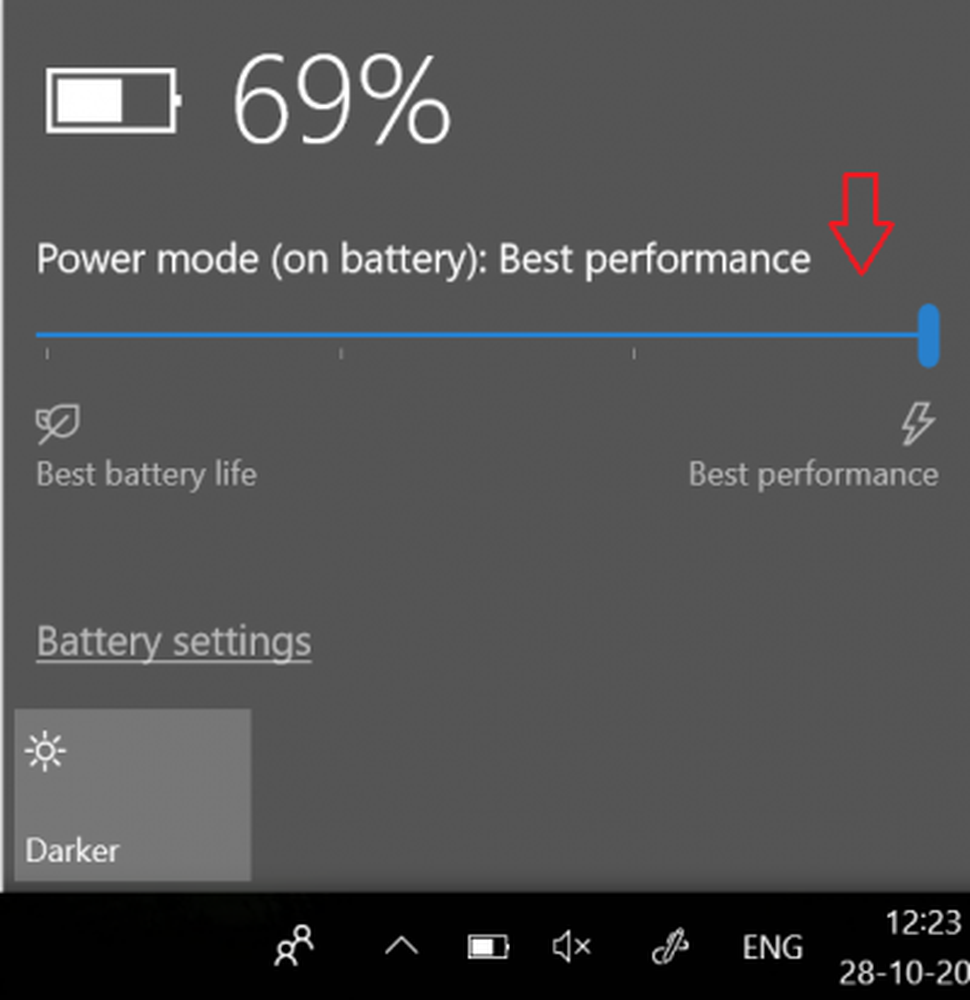
Abilita Power Throttling per le app di sfondo
Hai il controllo completo sulle tue app per Windows 10. In quanto tale, puoi decidere quali app devono essere limitate. Puoi scegliere di impedire a Windows 10 di gestire le risorse della CPU per queste app. Per fare ciò, apri Impostazioni> Sistema e seleziona Batteria opzione.
Quindi, scegliere Uso della batteria dall'app dal pannello di sinistra e individua l'app che desideri escludere da Power Throttling e deseleziona l'opzione "Lascia decidere a Windows quando questa app può essere eseguita in background”. Una volta disabilitata l'opzione, verrà visualizzata una nuova casella di controllo, "Consenti all'app di eseguire attività in background“. Seleziona questa opzione per consentire l'esecuzione dell'app in background.